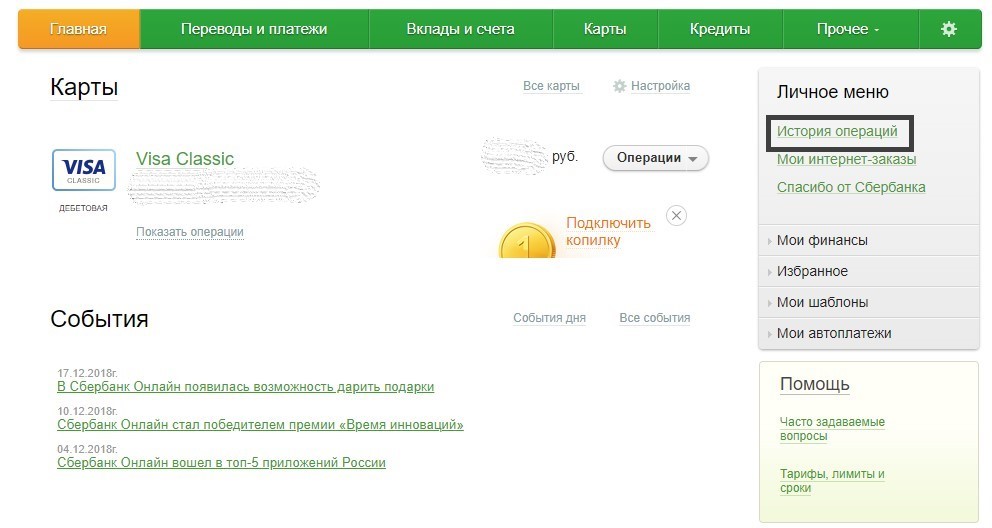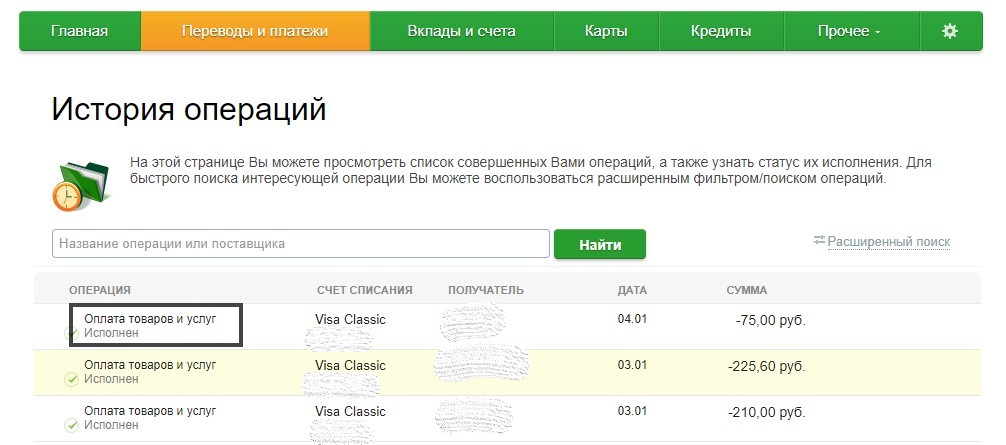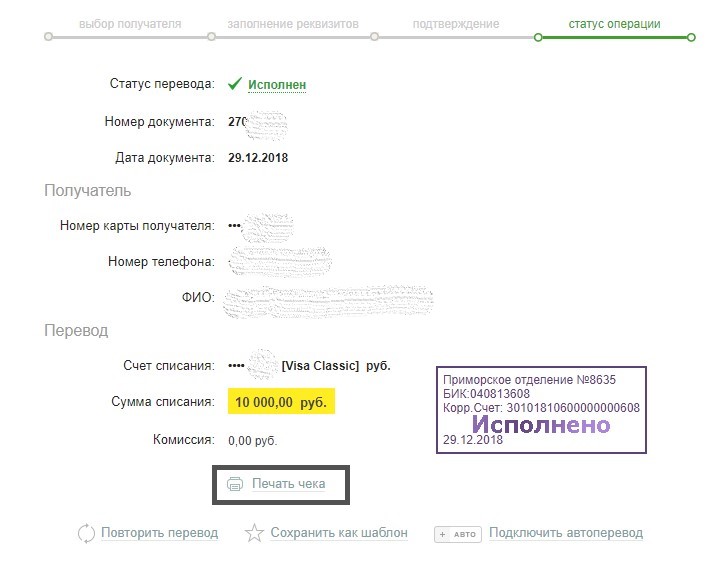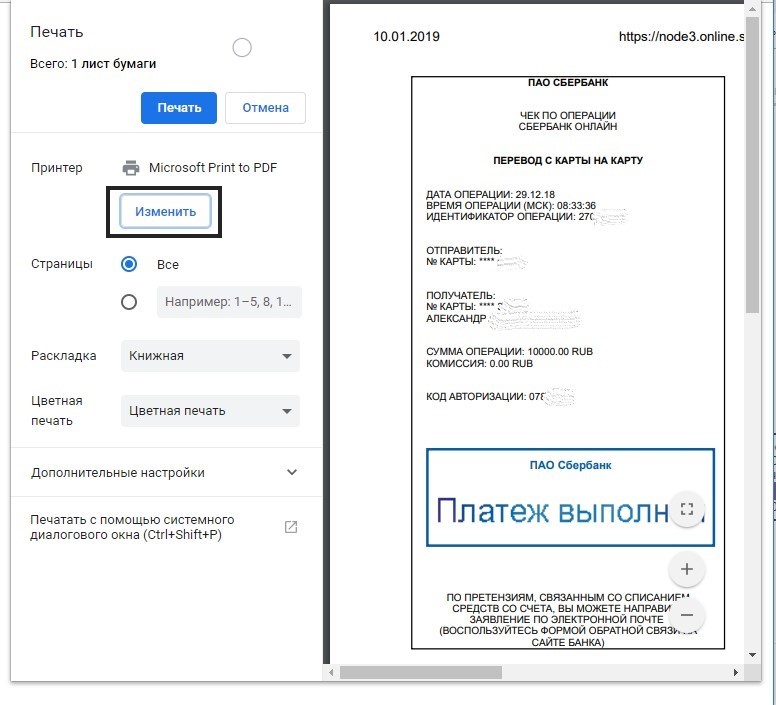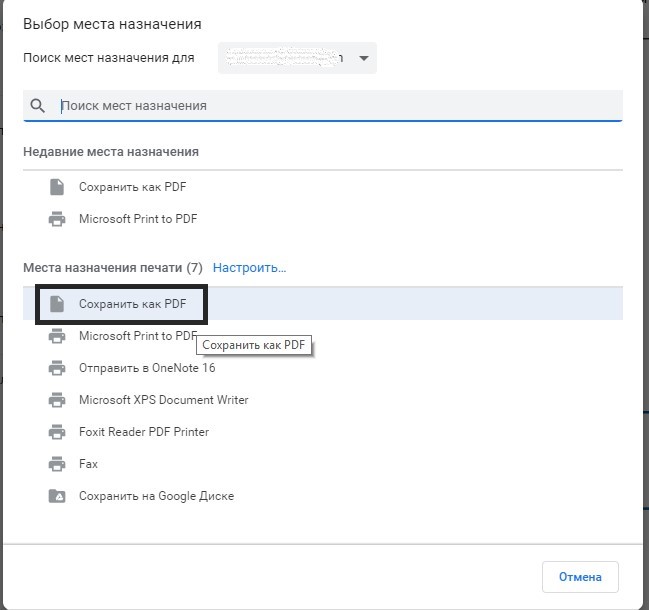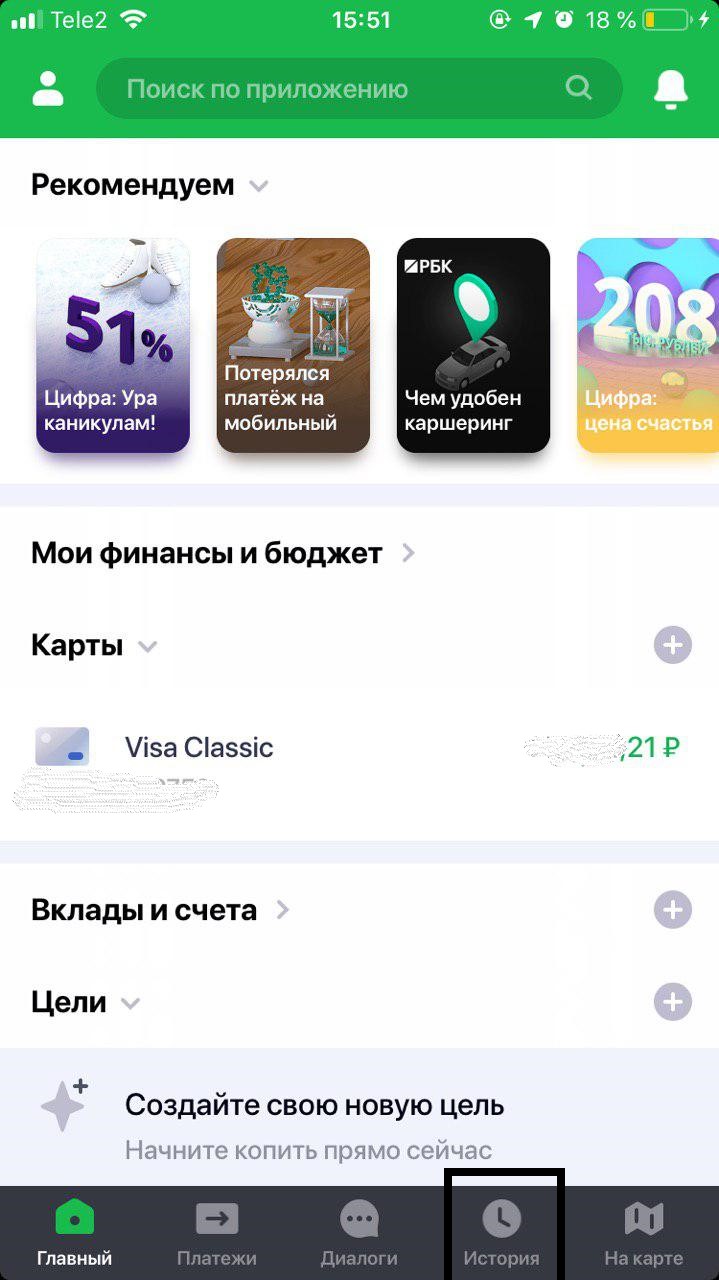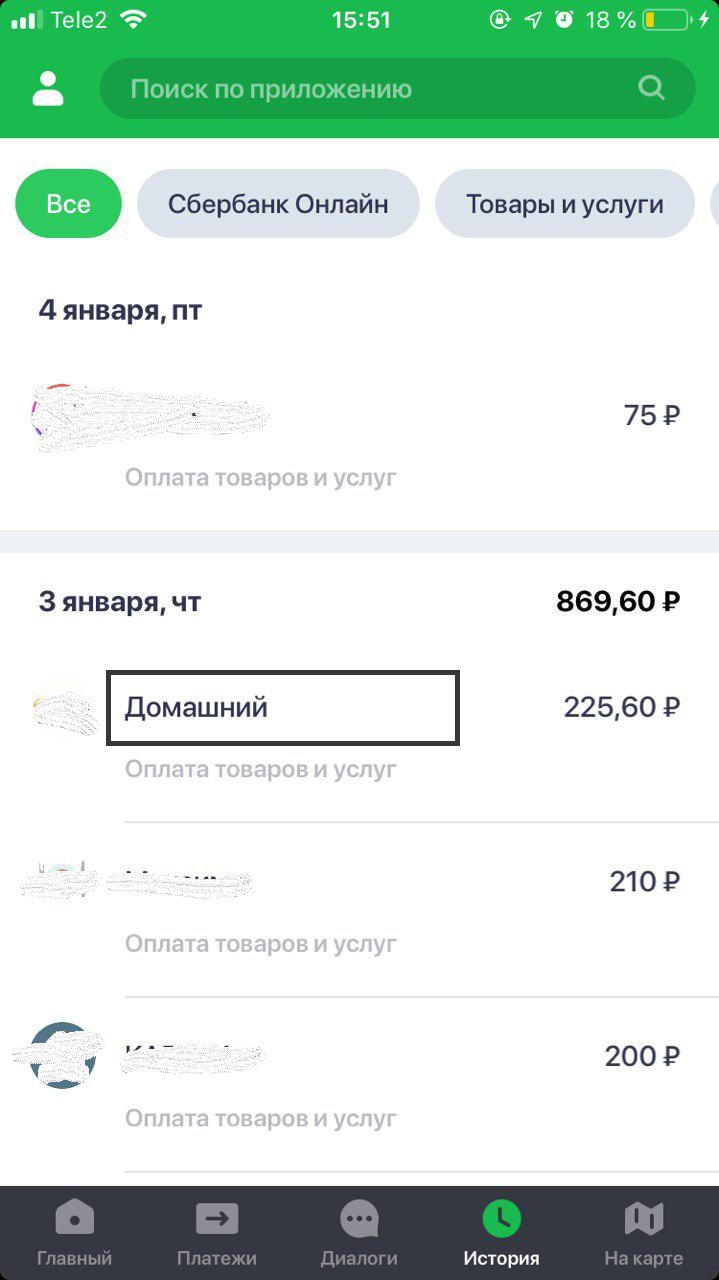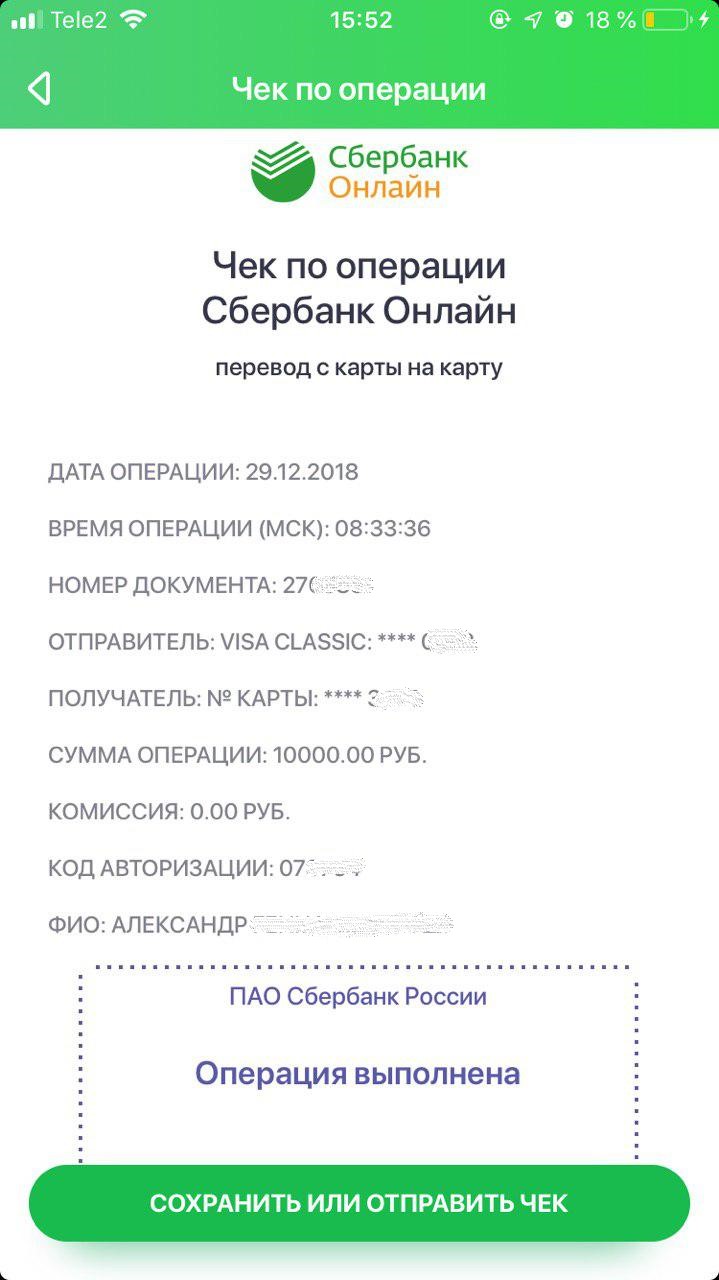В версии для компьютеров:
1. Авторизуйтесь на странице Сбербанк Онлайн (https://online.sberbank.ru)
2. На главной странице справа нажмите кнопку "История операций" (Рис. 1).
Рис. 1
2. На открывшейся странице выберите и нажмите на нужный перевод (тот, которым вы оплатили покупку организатора).
Рис. 2
3. Откроется страница перевода. Убедитесь, что это нужная оплата (проверьте дату, сумму) и нажмите "Печать чека" внизу под данными платежа.
Рис. 3
4. На странице печати (браузер откроет второе окно) нажмите "Изменить".
Рис. 4
5. В списке выберите "Сохранить как PDF" и укажите папку, в которую будет сохранен файл.
Рис. 5
В версии для мобильных устройств:
1. В приложении Сбербанк Онлайн нажмите "История"
2. В списке платежей нажмите на нужный (на снимке экрана ПРИМЕР, ваш платеж может выглядеть иначе).
3. Проверьте правильность платежа на открывшейся странице чека. Если все верно, нажмите "Сохранить или отправить чек".
4. Сохраните изображение на телефон. Чек будет доступен в вашей фотогалерее.